Ja rodas problēmas ar kādu no programmām vai lietojumprogrammām sistēmā Windows, Windows parāda lietotājam kļūdu ziņojums, kurā lietotājam tiek jautāts, vai viņš vēlas nosūtīt dažus datus korporācijai Microsoft, lai viņš varētu analizēt problēmu labāk. Lai gan ir labi nosūtīt datus, lai uzlabotu pakalpojumus, tas dažreiz var kļūt diezgan kaitinoši. Turklāt tiek ziņots, ka šī konkrētā programma patērē pārāk daudz CPU jaudas. Lai kāds būtu iemesls, ja vēlaties atspējot šo kļūdu ziņojuma programmu, noteikti ir veidi!
Satura rādītājs
1. metode: izmantojot pakalpojumu Windows
1. darbība: palaidiet Skrien logu, nospiežot WIN+R atslēgas kopā. Ieraksti pakalpojumi.msc un nospiediet labi pogu.

2. darbība: kad tiek atvērts pakalpojumu logs, sadaļā labais logs rūts, ritināt uz leju un atrodiet pakalpojuma ierakstu ar nosaukumu Windows kļūdu ziņošanas pakalpojums.
Kad esat atradis, ar peles labo pogu noklikšķiniet uz tā un pēc tam noklikšķiniet uz Īpašības opciju.
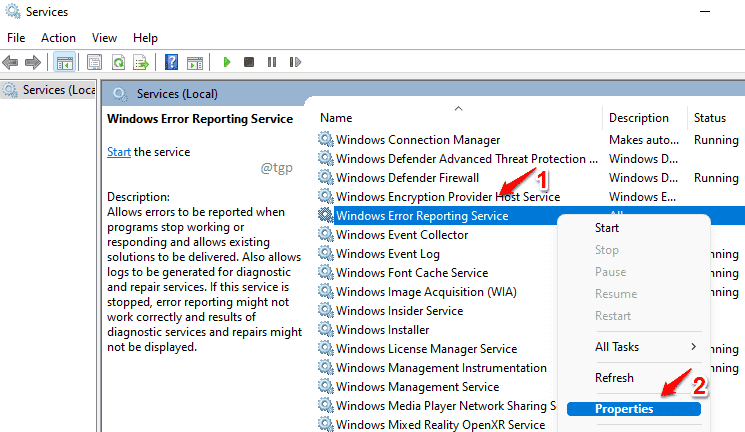
3. darbība: Iepriekšējā darbība atvērs atlasītā pakalpojuma rekvizītu logu. Tālāk veiciet tālāk norādītās darbības.
- Pārliecinieties, vai atrodaties uz Ģenerālis cilne.
- Izvēlieties Atspējots opcija no Startēšanas veids izvēlnes saraksts.
- Klikšķiniet uz Stop pogu, ja pakalpojums darbojas.
- Kad tas ir izdarīts, noklikšķiniet uz Pieteikties un tad tālāk labi pogas.
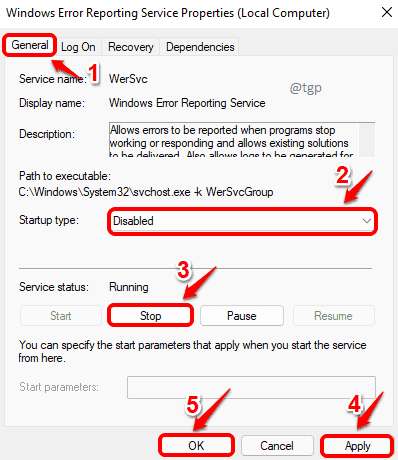
Restartēt jūsu mašīna, lai izmaiņas pārņemtu.
2. metode: izmantojot grupas politikas redaktoru
1. darbība: palaist Skrien logs. Nospiediet WIN+R atslēgas tam.
Kā nākamo, ierakstiet gpedit.msc un sit labi pogu.
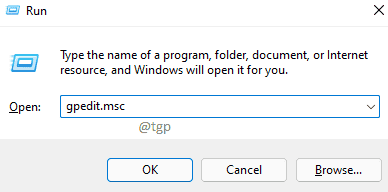
2. darbība: Naviģēt uz nākamo ceļu.
Datora konfigurācija -> Administratīvās veidnes -> Windows komponenti -> Windows kļūdu ziņošana
Iekš kreisais logs rūtī, pārliecinieties, vai esat sasniedzis mapi Windows kļūdu ziņošana.
Kā nākamais, sadaļā labais logs rūts, ritināt uz leju, atrast un dubultklikšķi par nosaukto politiku Atspējot Windows kļūdu ziņošanu.
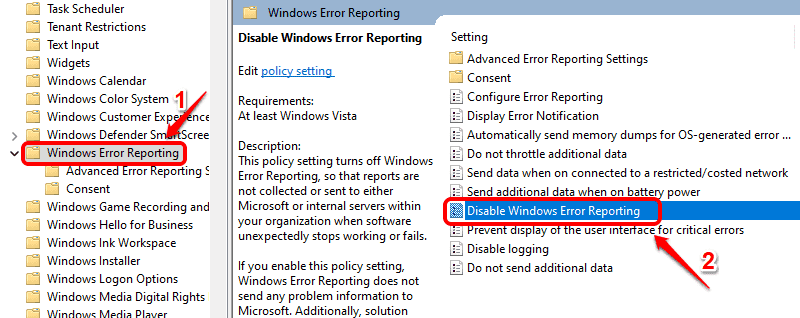
3. darbība. Tagad izvēlieties radio pogu, kas atbilst opcijai Iespējots. Sist Pieteikties pogu un pēc tam Labi pogu.
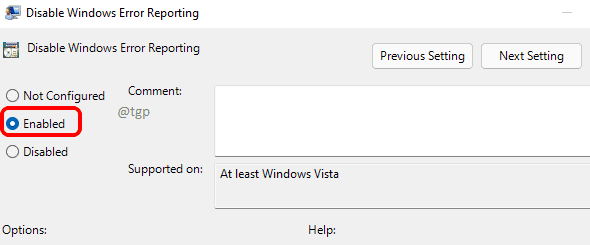
Vienreiz tu restartēt mašīna, izmaiņas pārņems.
3. metode: izmantojot reģistra redaktoru
Piezīme: Vienmēr ir ieteicams izveidot reģistra redaktora dublējumu pirms tajā veicat izmaiņas, jo jebkuras kļūdas reģistra iestatījumos var izraisīt nevēlamas problēmas.
1. darbība: nospiediet WIN+R taustiņus kopā, lai palaistu Skrien logs. Ieraksti regedit un sit Ievadiet taustiņu.
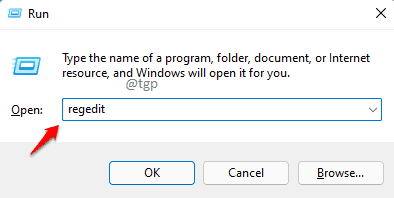
2. darbība: Kad tiek atvērts reģistra redaktora logs, veiciet tālāk norādītās darbības.
1. Kopēt ielīmēt tālāk norādīto ceļu navigācija bārs un sitiens Ievadiet taustiņu.
HKEY_LOCAL_MACHINE\SOFTWARE\Microsoft\Windows\Windows kļūdu ziņošana
2. Ar peles labo pogu noklikšķiniet uz mapes Windows kļūdu ziņošana.
3. Klikšķiniet uz Jauns opciju no labās pogas konteksta izvēlnes.
4. Klikšķiniet uz DWORD (32 bitu) vērtība Nākamais.
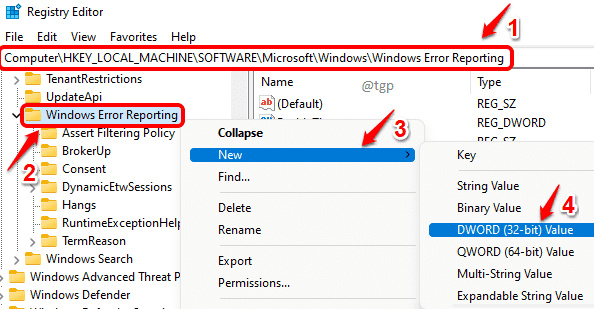
3. darbība: Vārds jaunizveidotā Dword vērtība kā Atspējots. Kad nosaukumu piešķiršana ir pabeigta, dubultklikšķi uz to rediģēt tās īpašības.
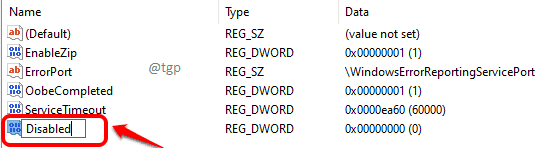
4. darbība: sadaļā Vērtības dati laukā, ierakstiet 1 un nospiediet labi pogu. Tā tam vajadzētu būt. Restartēt jūsu mašīna, lai izmaiņas pārņemtu.
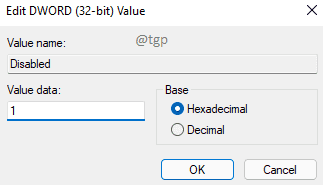
Piezīme. Ja kādreiz vēlaties ieslēgt Windows kļūdu ziņošanu, izmantojot reģistra redaktoru, vienkārši izsakoties 0 (nulle) 1 vietā iekš Vērtības dati lauku un restartējiet mašīnu.

![Kā piešķirt fotoattēliem eļļas gleznas efektu programmā Adobe Photoshop [Zīmēšanas prasmes nav nepieciešamas]](/f/e2ace14083dcbab3f09296dd79a89120.png?width=300&height=460)
